Sorunsuz çalışmasına yardımcı olmak için Windows makinenizde Disk Temizleme gibi düzenli bakım görevlerini yürütmek her zaman iyi bir fikirdir. Bugün, temel bir Disk Temizleme görevinin nasıl planlanacağına ve daha gelişmiş bir kurulum için komut satırı anahtarlarının nasıl kullanılacağına bir göz atacağız.
Temel Disk Temizleme Programlama
Windows, makinenizin sorunsuz çalışmasına yardımcı olacak bazı kullanışlı araçlar içerir. Böyle bir araç, sabit sürücü alanını geri kazanmanıza yardımcı olmak için geçici ve eski dosyaları kaldırabilen Disk Temizleme'dir. Sizin için en uygun olana bağlı olarak haftalık veya aylık çalışacak şekilde ayarlamak isteyebilirsiniz. Disk Temizleme'yi düzenli olarak çalışacak şekilde programlamak için bir görev planlamamız gerekir. Bu örnek için Windows 7 kullanıyoruz, ancak adımlar esasen Vista'da da aynı.
Başlat Menüsüne tıklayın ve girin görev Zamanlayıcısı arama kutusuna girin ve Enter tuşuna basın.
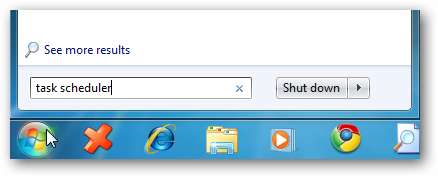
Görev Zamanlayıcı açılır ve Eylem'e tıklayıp ardından seçimini yapmak isteyeceksiniz. Temel Görev Oluşturun .
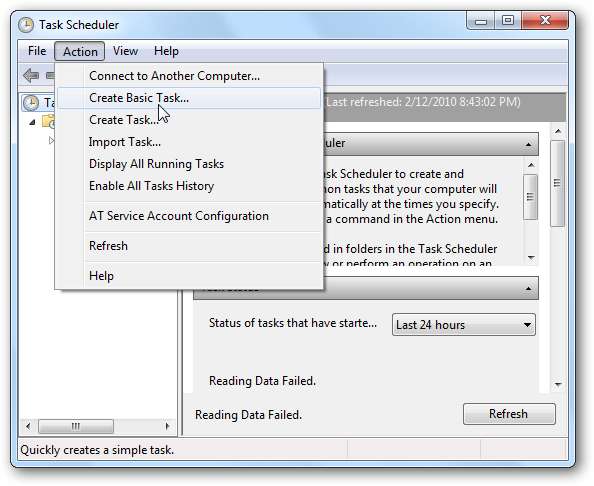
Temel Görev Oluştur Sihirbazı açılır ve buradan görev için bir ad ve bir açıklama yazın ve ardından İleri'yi tıklayın.
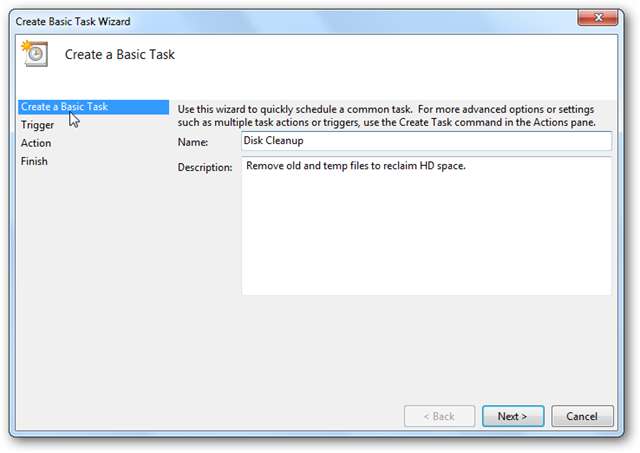
Şimdi Disk Temizlemenin ne sıklıkta çalışmasını istediğinizi seçin… Haftalık, Günlük, Aylık, Bir Kez… vb. Ne sıklıkla çalıştırdığına dair doğru ya da yanlış cevap yok. Bu tamamen size bağlıdır ve bazı farklı programları denemek isteyebilirsiniz. Bu örnekte haftalık olarak seçeceğiz.
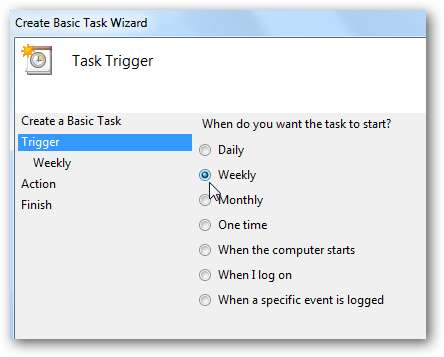
Haftalık çalışacak şekilde ayarladığımız için, ne zaman başlayacağını, ne sıklıkta tekrar edeceğini ve haftanın hangi gününde çalıştırılacağını planlamamız gerekiyor.
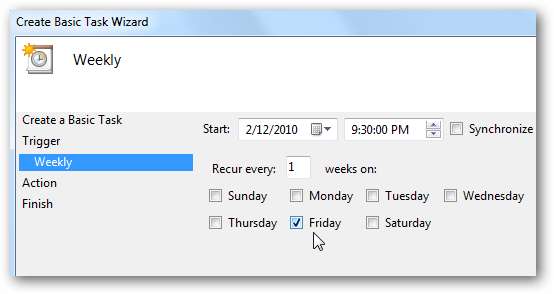
Eylemin altında İleri'yi seçin Bir program başlatın …
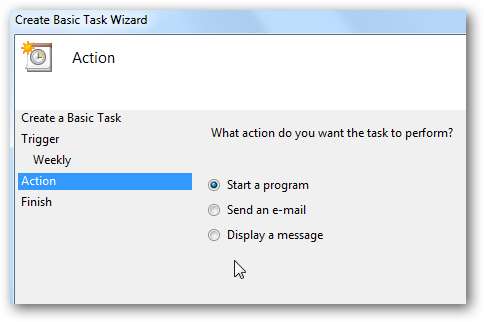
Program / komut dosyası alanına şunu yazın: cleanmgr.exe
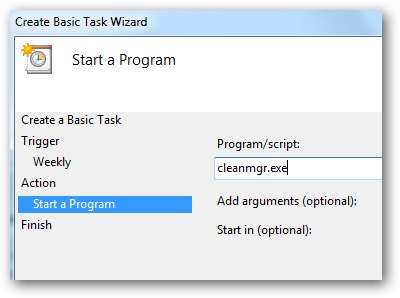
Veya göz atıp C: \ Windows | system32 \ cleanmgr.exe içindeki Disk Temizleme'yi seçebilirsiniz.
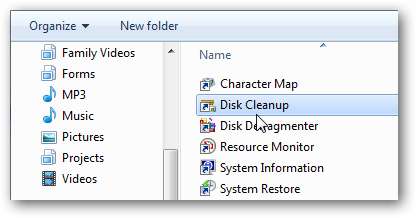
Program / komut dosyası altında Disk Temizleme yolunu C: \ Windows \ system32 \ cleanmgr.exe olarak göreceksiniz.
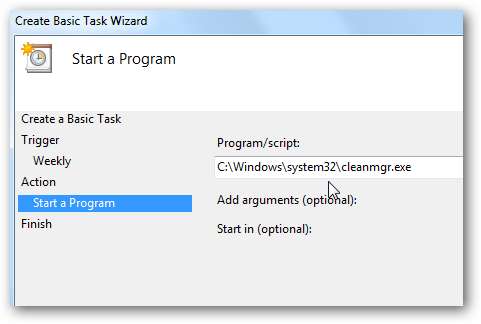
Ardından zamanlanan görevin bir özeti gösterilir ve her şey doğru görünüyorsa Bitir'i tıklayın.
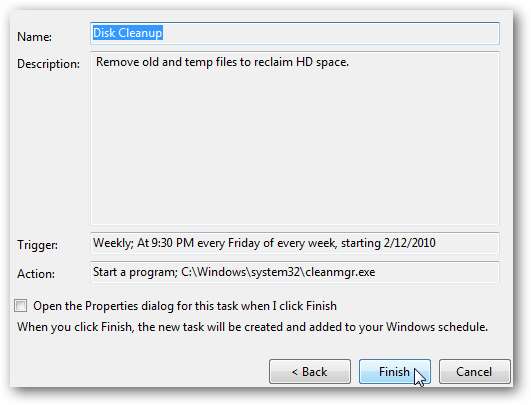
Bu temel ayar için, bilgisayarın kullanılacağını bildiğimiz bir zamana planladık. Zamanlanmış Görevin gerçekleşme zamanı geldiğinde açılır ve temizlenecek sürücüyü seçerek çalıştırabilirsiniz.
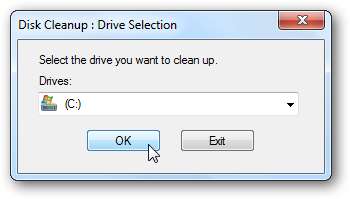
Disk Temizleme, hesaplamalarına başlar…
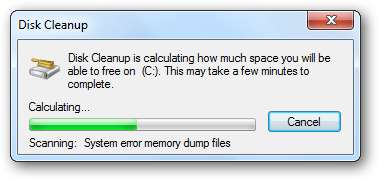
Şimdi sonuçlar ve silinecek dosyaları seçebilirsiniz.
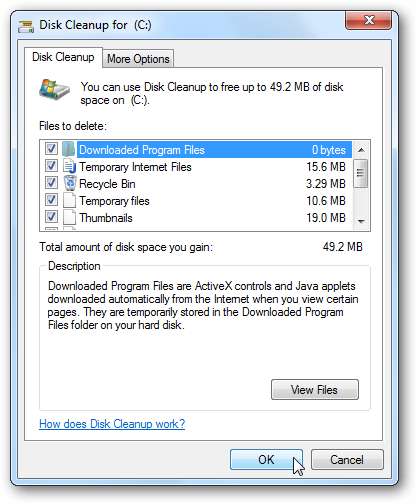
Gelişmiş Komut Satırı Anahtarları
Yukarıdaki yöntem etkili olsa da, Disk Temizleme yardımcı programıyla hiç etkileşimde bulunmak istemeyebilirsiniz. Birkaç komut satırı anahtarı çalıştırmak, neyi temizleyeceğinizi seçmenize ve her şeyi otomatik olarak çalıştırmanıza olanak tanır. Komut İstemi türünü açmak için cmd Başlat Menüsündeki arama kutusuna girin ve Enter tuşuna basın.
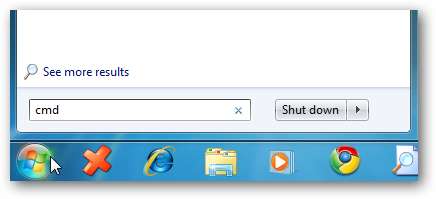
Komut İstemi açık tipte aşağıdaki gibi:
cleanmgr.exe / sageset: 1
Bu, Disk Temizleme'nin silmesini istediğiniz öğeleri seçebileceğiniz Disk Temizleme Ayarları iletişim kutusunu açacaktır. Dosyaları temizlemek için GUI'den geçtiğinizde olduğundan çok daha fazla seçenek olduğunu fark edeceksiniz.
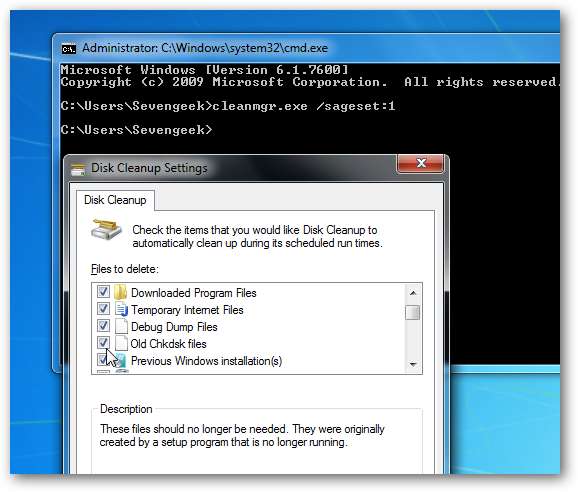
Disk Temizleme Ayarlarında silinmesini istediğiniz dosyaları seçtikten sonra, ekrandan çıkmak için Tamam'a tıklayın. / cümle kümesi: 1 command, girdiğiniz ayarları kaydeden bir kayıt defteri anahtarı oluşturur.
Şimdi gidin ve daha önce gösterdiğimiz gibi Zamanlanmış Görevinizi oluşturun, ancak bu sefer eklemek isteyeceksiniz / Sagerun: 1 içine Bağımsız değişken ekleyin alan.
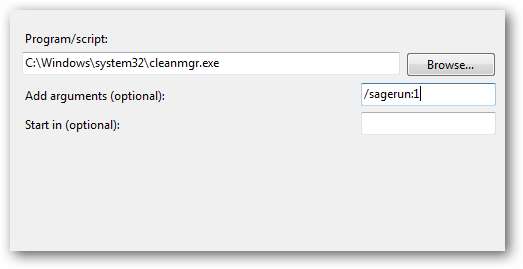
Artık Disk Temizleme çalıştığında, oluşturduğunuz kaydedilmiş ayarları alacaktır / cümle kümesi: 1 ve Disk Temizleme ile hiç etkileşim kurmanıza gerek kalmaz. Otomatik olarak çalışır ve Disk temizleme Ayarlarında seçtiğiniz dosyaları temizler.
Görev Zamanlayıcı Hatası
Windows 7'de Görev Yöneticisi'ni başlattığınızda aşağıdaki hata mesajını alabilirsiniz. Yenilemeye basmanızı söyler, ancak hata geri gelmeye devam eder. Planladığınız hiçbir şeyi olumsuz etkiliyor gibi görünmüyor, ancak oldukça can sıkıcı.
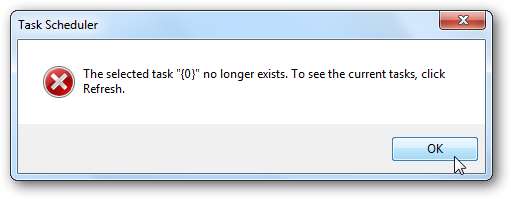
Bu hata üzerine yaptığım araştırmaya göre, farklı insanlar için işe yarayan bir avuç farklı çözüm var. Sistemimizde Disk Birleştirme Programı kapatıldı, bu yüzden tekrar açtık ve sorunu çözdük. Ayrı bir Windows 7 sisteminde Disk Birleştirme Programı zaten açıktı (varsayılan olarak budur) ve kapatmak hatayı düzeltti. Başka bir makinede hata mesajını düzeltmek için kapatıp tekrar açmak zorunda kaldım.
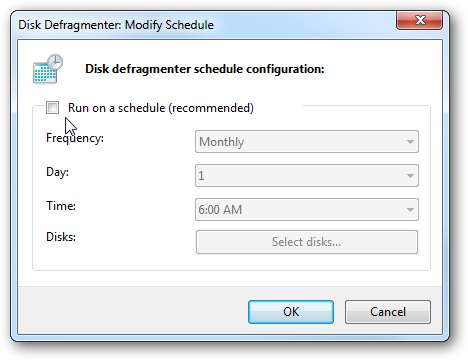
Bundan beri "Başını ov ve karnını hafifçe vur" yaklaşım işe yaradı. Başka olası düzeltmeleri denemedik. İşe yaramadığını fark ederseniz veya başka bir çözüm bulursanız yorumlarda bize bildirin.
Sonuç
Disk Temizleme'yi çalıştırmak için gelişmiş anahtarları kullanırsanız, aslında çok daha fazla seçenek sunar. / Sageset: 1 anahtarında, "1" yalnızca rastgele bir sayıdır. İstediğiniz sayıyı girebilirsiniz, ancak / sagerun: ”x” öğesinin / sageset: ”x” içinde kullandığınız sayıya karşılık geldiğinden emin olun. Böylece, Disk Temizleme Ayarlarında temizlemek istediğiniz farklı dosya türleri için anahtarları özelleştirebilirsiniz.
Örneğin, bir temizleme oturumu sırasında yalnızca Temp Internet dosyalarını temizlemek isteyebilirsiniz, o zaman bunun için / sageset: 1 ve / sagerun: 1 yapabilirsiniz. Sonra tüm dosyaları temizlemek isterseniz, bunun için / sageset: 10 ve / sagerun: 10'u kullanabilirsiniz. Anahtarlar, Disk Temizleme oturumu sırasında silinen dosya türlerinde size daha fazla esneklik sağlar. Hangi yöntemi kullanırsanız kullanın veya sadece manuel olarak çalıştırmak istiyorsanız, Disk Temizleme'yi çalıştırmak, sürücünüzü istenmeyen dosyalardan arındırır.






